快速彻底地删除 iPad 上的 Cookie
在日常使用 iPad 的过程中,您可能会频繁访问网站。这些网站使用 Cookie 来帮助网站记住您的偏好、登录信息和浏览活动,从而改善您的体验。然而,随着时间的推移,累积的 Cookie 可能会占用设备空间、影响性能,甚至带来隐私风险。因此,清理这些数据至关重要,幸运的是,本文将教您 如何清除 iPad 上的 Cookie 以获得最佳体验。
页面内容:
第 1 部分:为什么要清除 iPad 上的 Cookie
如果 Cookie 对浏览网络如此有用,为什么要废除它们?在讨论具体细节之前,我们将讨论为什么这样做是必要的,以及可能产生的影响。
提高设备性能
随着你使用 iPad 访问的网站越来越多,cookie 会不断积累并占用存储空间。这些数据可能会导致设备运行缓慢,甚至影响某些应用或网页的加载速度。
解决网站问题
Cookie 有时会保存过时或不正确的信息,这可能会导致网页加载出现问题或功能禁用。清除 Cookie 可以帮助您重新加载这些网站并恢复正常功能。
保护隐私安全
Cookies 会跟踪您的在线活动以收集浏览数据,这些数据可能用于广告定位或其他分析目的。为了更好地保护您的隐私,尤其是在使用共享设备时,定期清除 cookies 是明智之举。
第 2 部分:如何在 iPad 上清除 Cookie
了解了 Cookie 的必要性后,您可以学习如何操作。无论您每天使用哪种浏览器,都有方法可以在 iPad 上删除 Cookie。请按照下面的详细清理方法操作。
Safari
首先从 iPad 上最流行的浏览器 Safari 开始说起,作为 iOS 的默认浏览器,Safari 存储了大量的 Cookie,清理 Cookie 十分重要。
步骤 1。 在 iPad 的主屏幕上,找到并点击 个人设置。向下滚动列表,直到看到 Safari,然后点击 打开详细设置页面并选择 清除历史记录和网站数据.
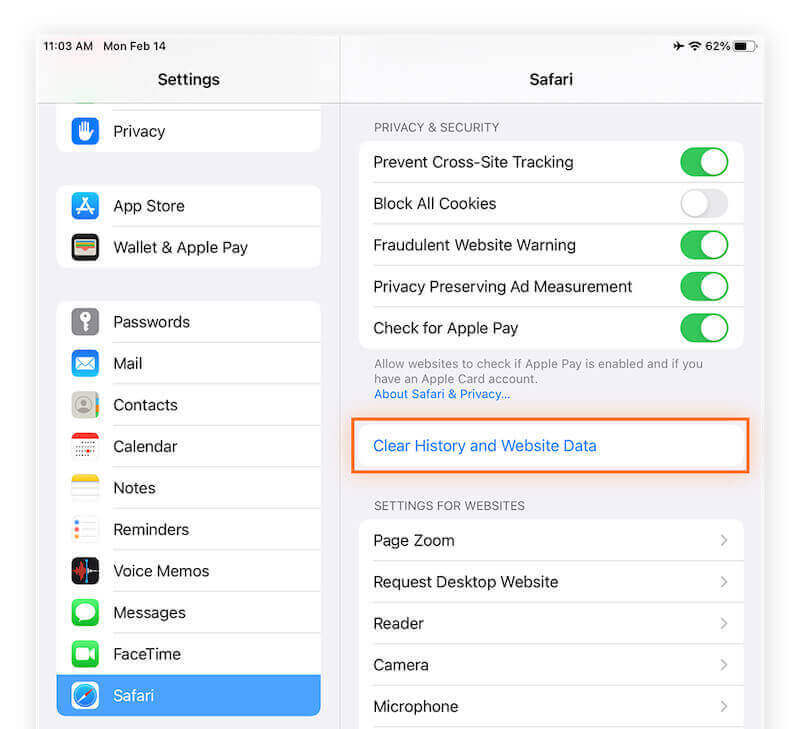
步骤 2。 点击此选项后,系统会弹出确认窗口,提醒您删除所有浏览历史记录和 Cookie,然后点击 透明 确认操作。如果您想 清除 Safari 上的历史记录,你可以选择 先进的 选项或其他工具。
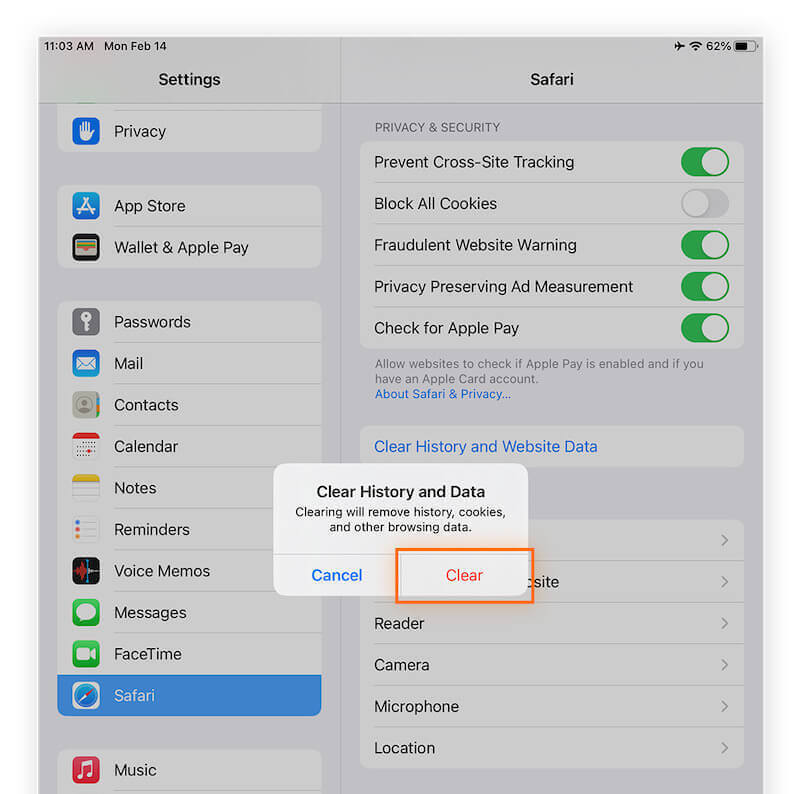
Google Chrome
如果您习惯在 iPad 上使用 Chrome,清理 Cookie 的方式与 Safari 略有不同。
步骤 1。 打开 Google Chrome。页面右上角有一个三点按钮。点击并打开下拉菜单,然后选择 个人设置.
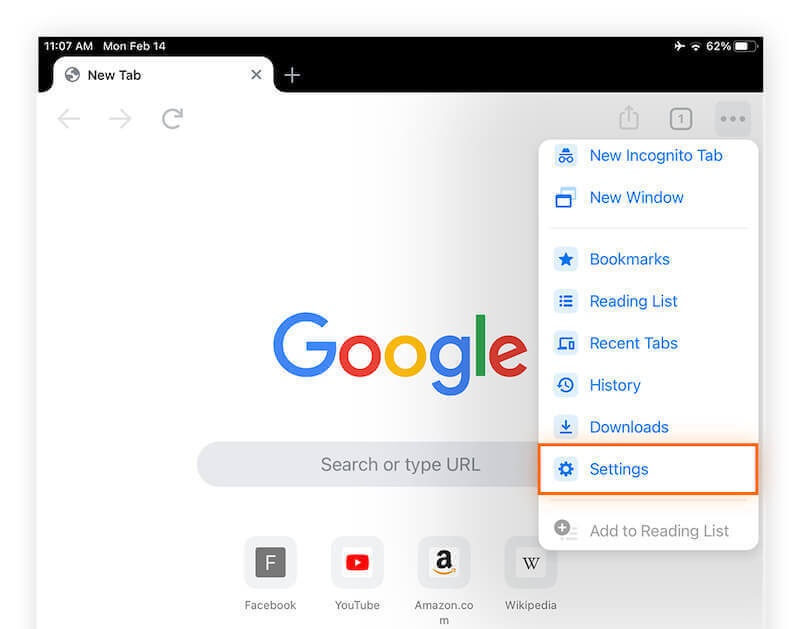
步骤 2。 在设置页面上,向下滚动并找到 隐私政策 部分。点击此选项进入与数据清理相关的设置。
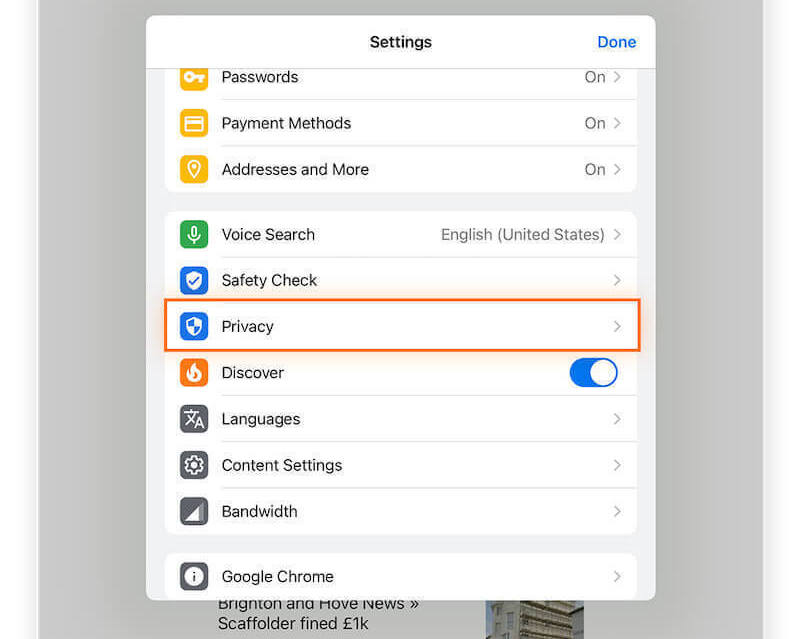
步骤 3。 从我们的数据库中通过 UL Prospector 平台选择 清除浏览数据,然后会出现一个小窗口让你选择要清除的内容。
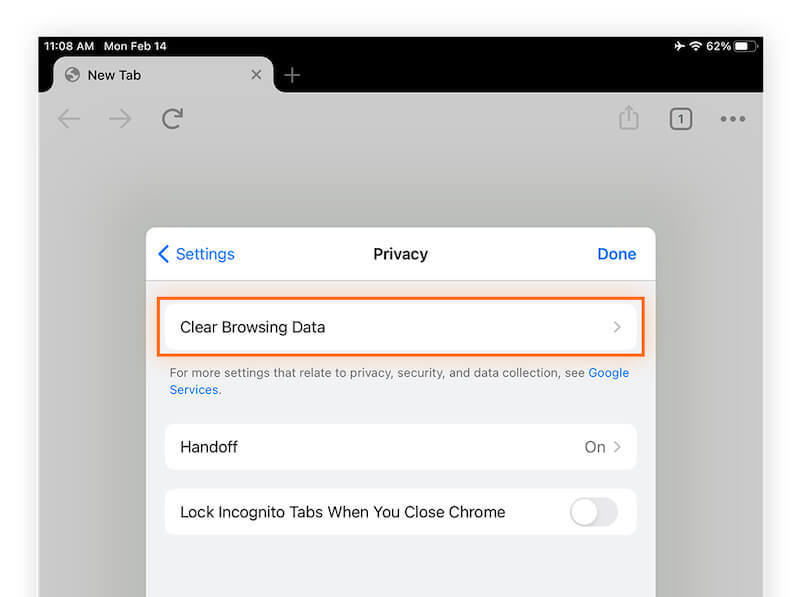
步骤 4。 您可以设置时间范围,例如 最后一小时 or 所有的时间,然后检查 Cookies,网站数据确认选择的内容后,点击 清除浏览数据 并在弹出的提示框中再次确认清除操作。
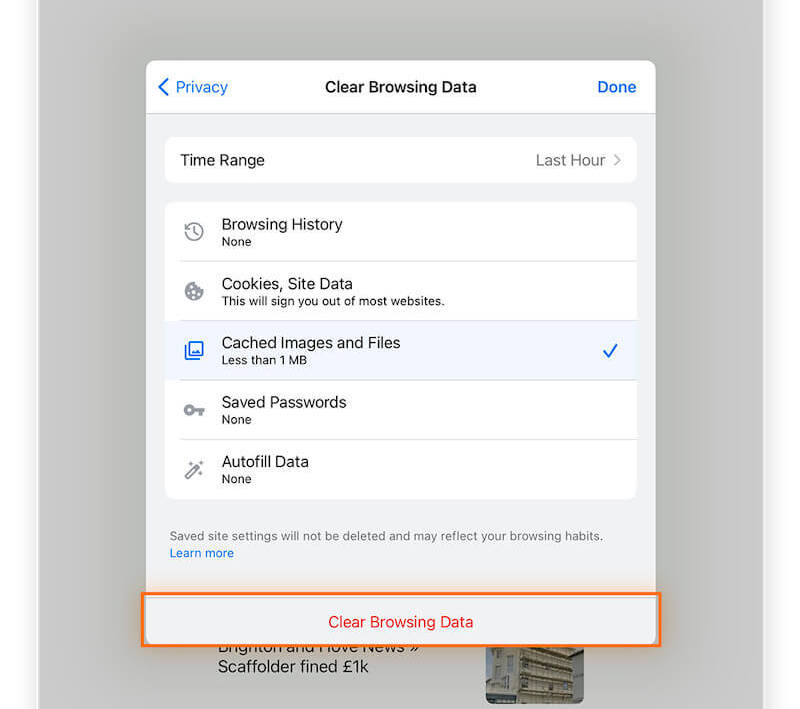
Firefox
如果您更喜欢 Firefox,请不要担心,因为在 iPad 上删除 cookie 的步骤不同,但同样直观。
步骤 1。 转到 Firefox;打开后, 三横 按钮位于右上角。点击它会弹出白昼,因此选择 个人设置 选项。
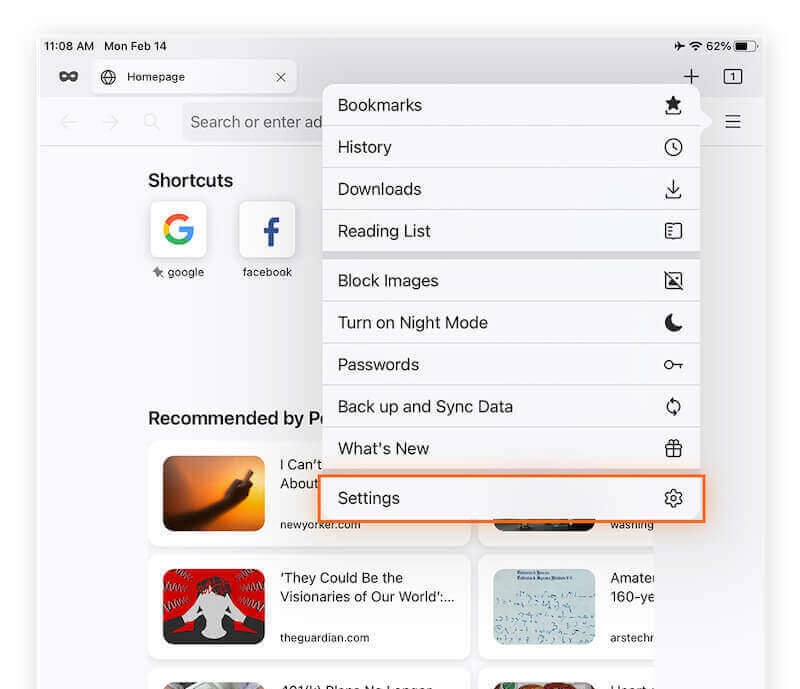
步骤 2。 在设置页面上,单击 数据管理 在下方选项中 隐私 部分。
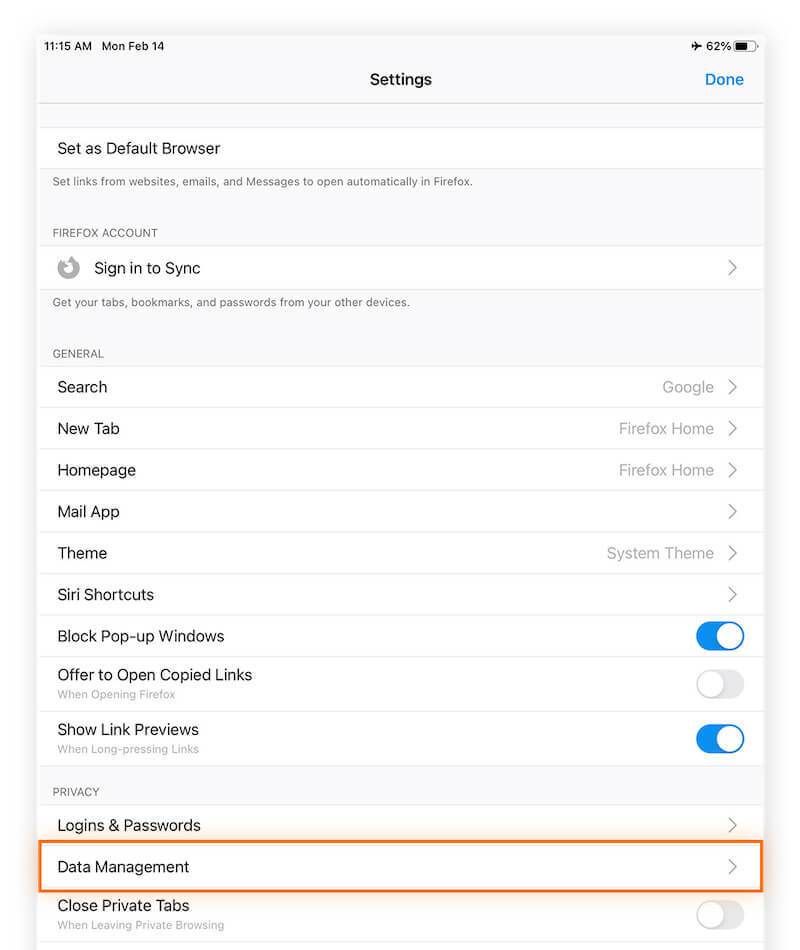
步骤 3。 列表 清除私人数据 将在新页面上提供。打开 Cookies确认选择后,点击 清除私人数据 选项卡,Firefox 将删除选定的数据并提示您已完成。
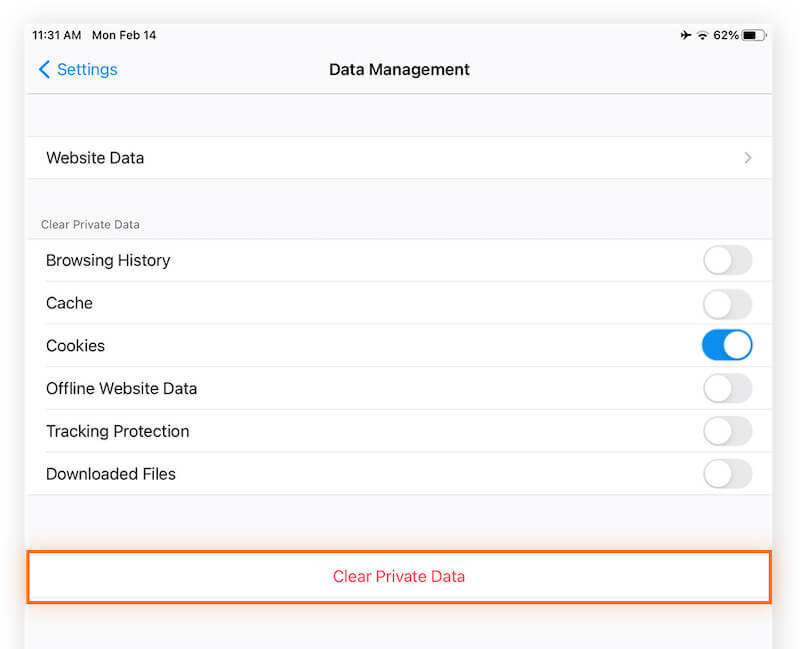
第 3 部分:适用于 iPad 的最佳数据擦除器 [包括 Cookie]
除了手动清理浏览器中的 Cookie 之外,你还可能会遇到其他难以删除的无用数据,例如缓存、应用程序残留数据等,这些数据也会影响设备的功能。虽然 iPad 内置的一些清理功能可以帮助清除部分内容,以彻底释放存储空间并确保设备顺畅运行,但使用专业的清理工具,例如 Apeaksoft iPhone橡皮擦,效率更高。
永久清除 iPad 上的所有数据
- 扫描并删除所有不必要的文件,以帮助彻底清理您的设备。
- 提供三种擦除级别来满足您的所有需求。
- 兼容所有设备和 iOS 版本。
- 直观、简单的用户界面使操作更加方便。

步骤 1。 下载并安装 Apeaksoft iPhone Eraser,启动程序并连接您的 iPad。在左侧的清理选项中,选择 释放空间 > 快速扫描 释放存储空间同时保留重要数据。

步骤 2。 系统自动扫描完成后,所有无用数据将分类显示,您可以点击 抹去 相应类别右侧的按钮。

完成后,您将看到设备上有更多存储空间,并且 iPad 的运行速度将显著加快,因此您可以享受更流畅、更高效的体验。如果您想 工厂解锁您的 iOS 设备, 删除所有数据 被推荐。
第4部分:如何在iPad上禁用Cookie
虽然删除 iPad 上的 Cookie 有助于提高性能,但有时您可能想要关闭 iPad 上的 Cookie,尤其是在使用共享设备时。需要注意的是,禁用 Cookie 会影响某些网站功能,例如自动登录和个性化,但如果您决定禁用它们,以下是详细步骤。
步骤 1。 导航 个人设置 > Safari 在您的iPad上。
步骤 2。 在 隐私和安全 部分,点击 阻止所有 cookie.
步骤 3。 将会弹出一个窗口提醒您禁用 Cookie 可能会影响某些网站的功能。点击 阻止 确认已禁用的操作。
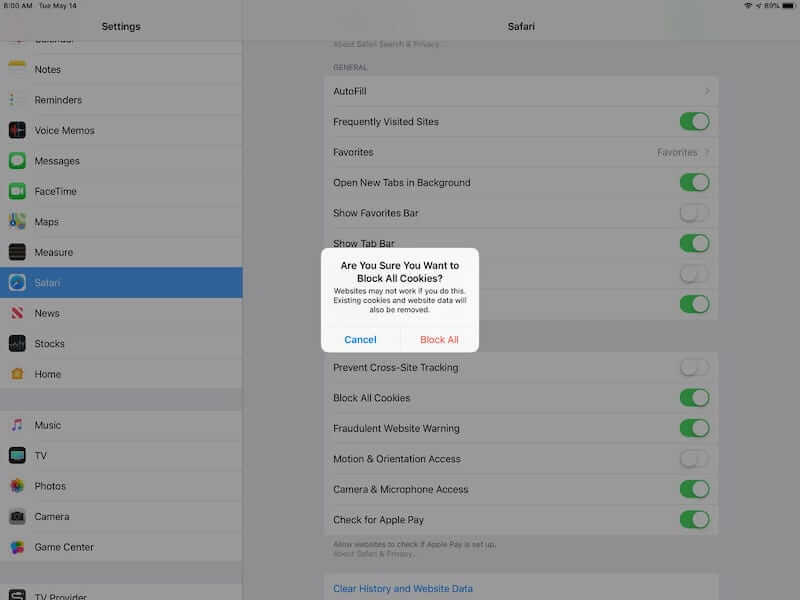
结语
现在,您无需担心存储空间不足;按照上述方法定期 删除 iPad 上的 Cookie 满足您的基本需求。此外, Apeaksoft iPhone橡皮擦 可以深度清理iPad上的所有冗余数据,简单易用的清理功能和强大的功能让它成为每个iPad用户的必备工具。
相关文章
如何在不同 iOS 系统的 iPhone 上启用 cookie? 在这个详细的教程中找到准确的答案,并学习在您的 iPhone 上启用 cookie。
Safari 中的 Cookie 会降低 iPhone 的运行速度。该如何清除它们?本文将提供 4 种清除 iPhone 17/16/15/14/13/12/11 上 Cookie 的解决方案。
想永久删除Mac上的cookie吗? 这是您在Mac(Safari / Chrome / Firefox)上清除cookie的完整教程。
如何清除 Mac Safari 上的缓存和 cookie? 如何清除 Safari 中的历史记录? 您可以从这篇文章中获得在 Mac 上清除 Safari 缓存的详细指南。

